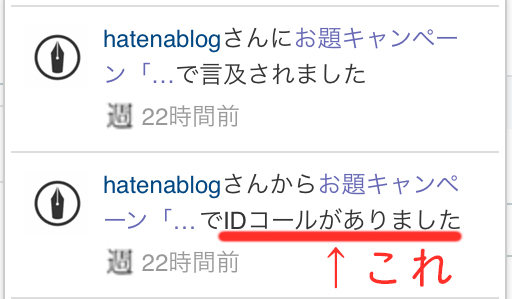スポンサーリンク

人の集中力の波は15分周期らしい。
また、長時間座り続けると、いくら運動していても死亡率が高まるという・・・
まぁ、体も固まって、肩こりや目の疲れもひどくなりますしね。
そんなわけでちょっと前から15分単位を意識して仕事をするようにしているのですが、気付いたら時間が過ぎていたりすることもあるので、「Timer Tab」(http://www.timer-tab.com)を使い始めました。
Timer Tabの機能①:タイマー
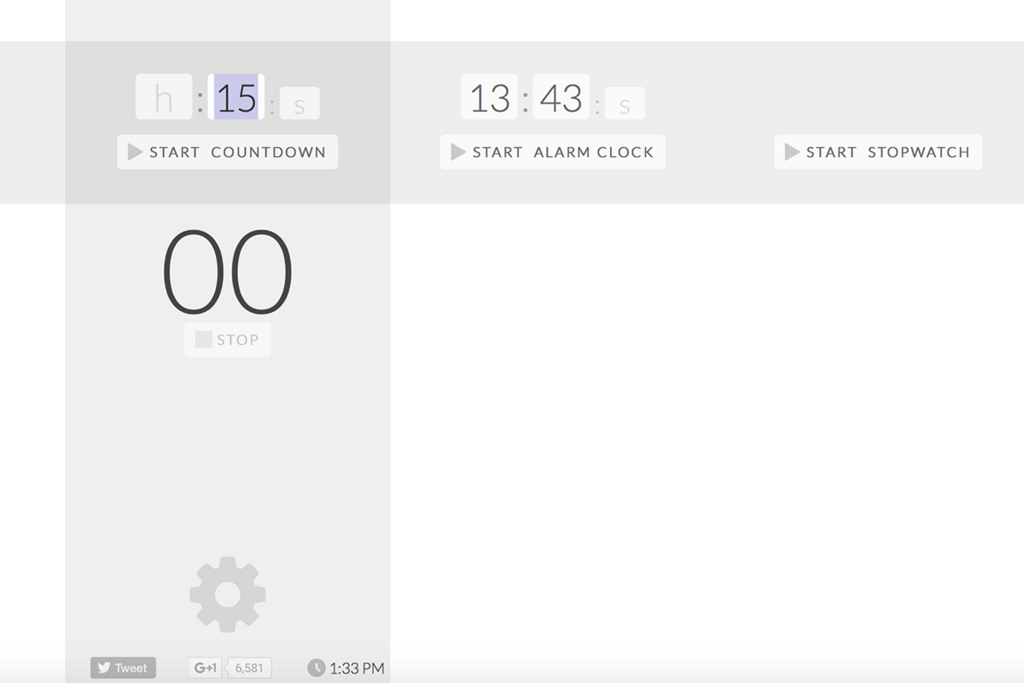
Timer Tabにアクセスすると上記画面が表示されます。
私は基本左側のタイマー機能を使います。
使い方もほぼ見たまま、直感的に使えるので便利です。
タイマー設定
一応、左から「時間・分・秒」と細かく設定できます。
15分後にお知らせして欲しいので、分のところに「15」と入れます。
あとは「START COUNTDWON」をポチッとするだけ。
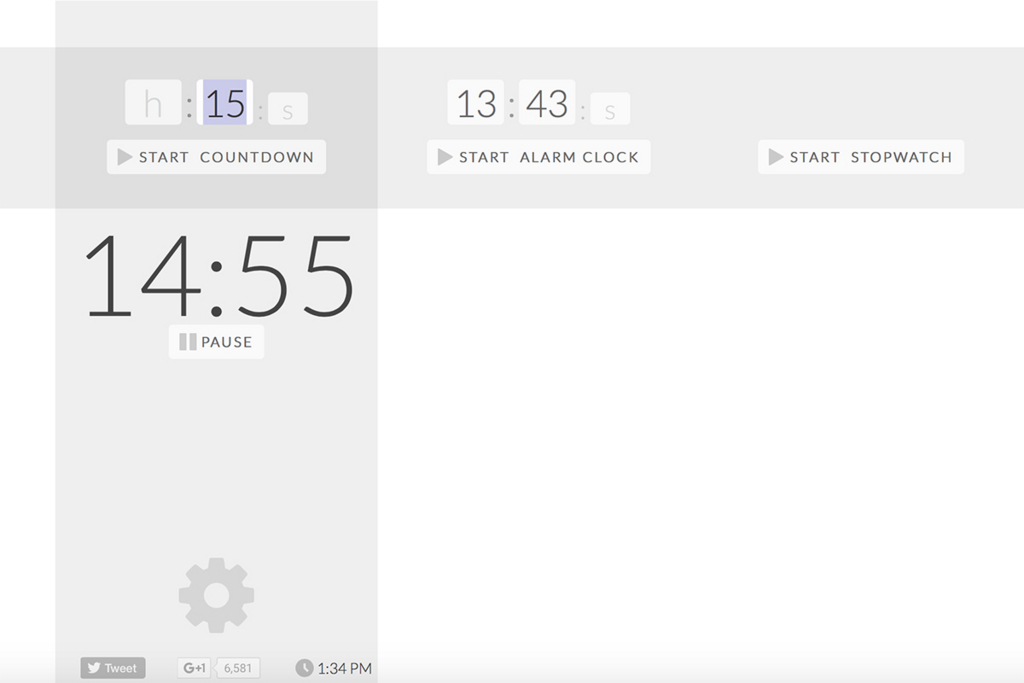
カウントダウンが進み、設定した時間になると、チャイムが鳴ります。
残り時間の下の「PAUSE」を押すと一旦停止することもできます。
もう一度押せば再開します。
アラーム音
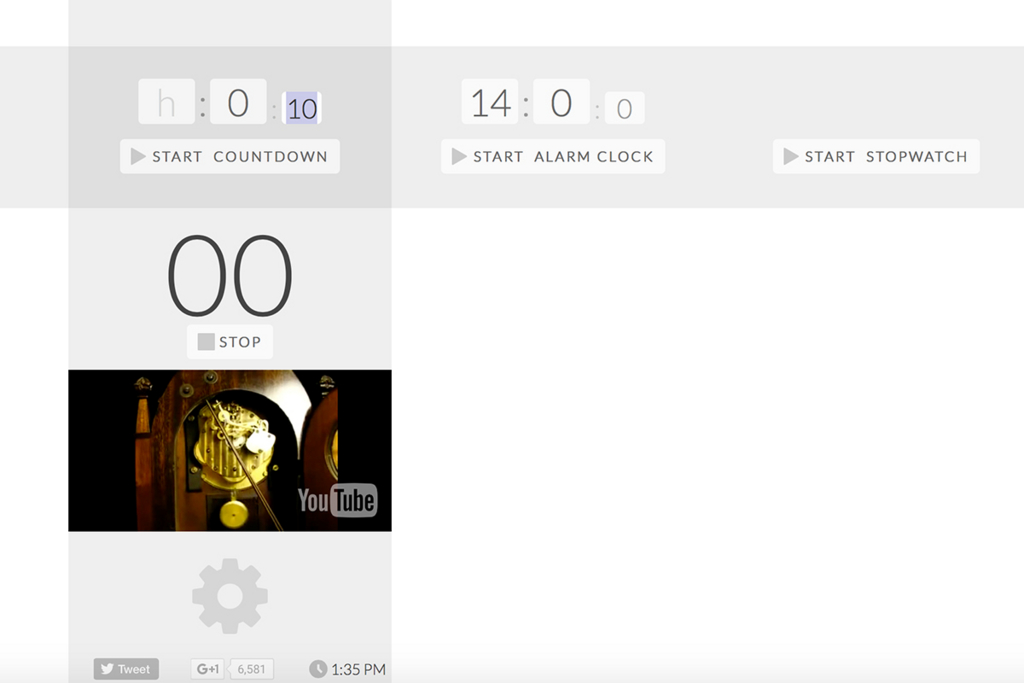
アラームはYoutubeの動画が再生されます。デフォルトでは学校で聞き慣れている「鐘の音」が流れます。
アラーム音は変更可能
アラームの音は変更することもできます。
歯車アイコンの上にマウスを持っていくと、詳細設定画面が出てきます。
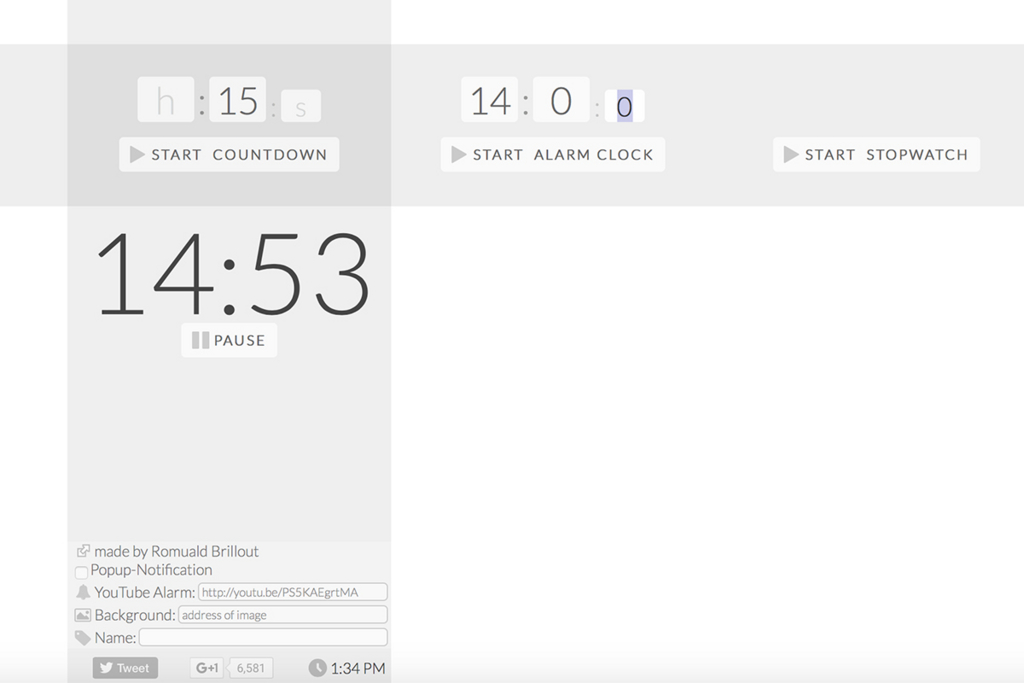
「YouTube Alarm」に流したいYouTube動画のアドレスを入れれば時間になるとその動画が流れます。
Timer Tabの機能②:アラーム
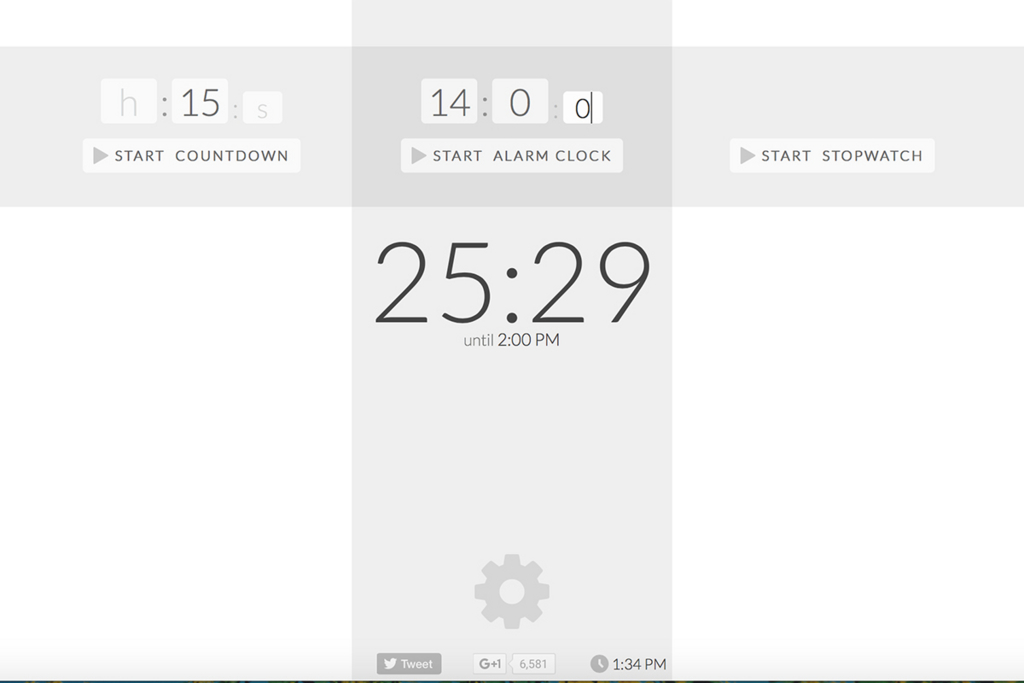
真ん中はアラーム(目覚まし)機能です。
アラームをセットした時間までの残り時間が表示されます。
これもアラーム音はタイマーと同じでデフォルトでは「チャイム音」です。
もちろん他のYouTube動画に変更可能です。
Timer Tabの機能③:ストップウォッチ

ストップウォッチ機能もあります。
まぁ作業にかかった時間を測るのにいいかもしれません。
普段使っているブラウザが「Google Chrome」ならアプリ追加することもできますよ。
- Google Chromeウェブストアへアクセス
- 「Timer Tab」を検索
- 「+Chromeに追加」ボタンを押す
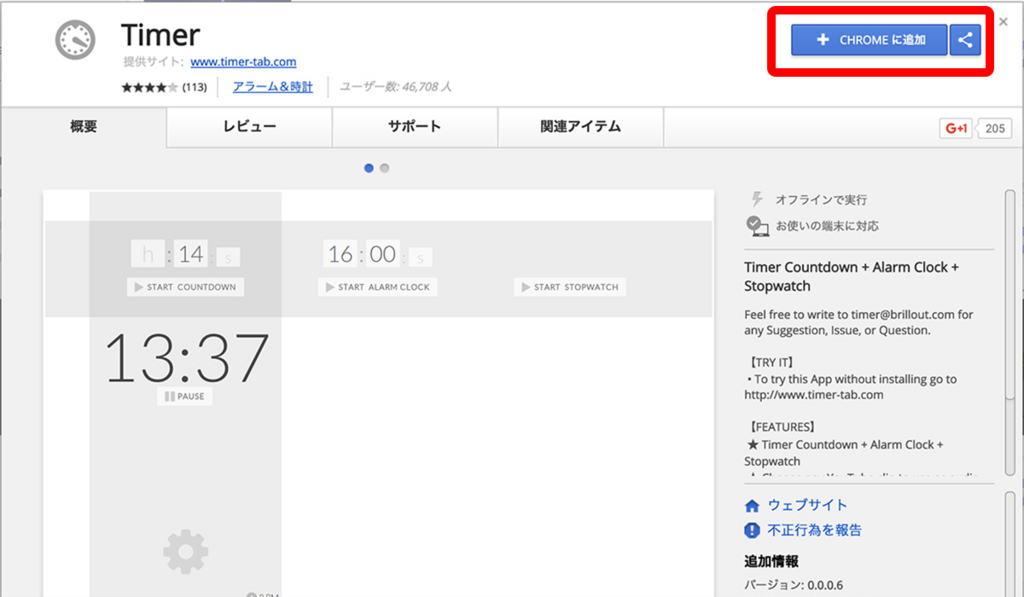
15分間を図りながら作業していると、頭の中で考えがまとまってなかったり、ちょっとぼんやりしているとあっという間に15分が過ぎてしまいます。
逆に集中して一気にやれるときは、15分以内でできたりすることもあります。
時々で感じる長さは違うのですが、案外こうして強制的に区切った方が効率いいのかもしれませんね。